Comment renommer un compte utilisateur local Windows 10
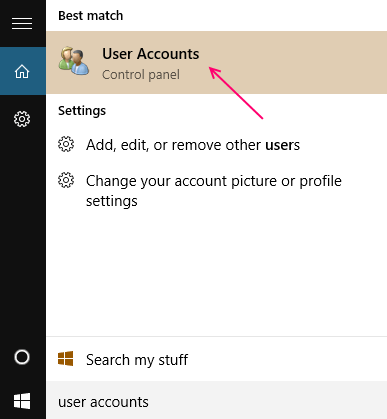
- 2323
- 261
- Anaïs Charles
Lorsque vous effectuez une installation propre, vous créez un nouveau compte pendant le processus, mais lorsque vous améliorez Windows 10, votre ancien compte vous est livré. Dans certaines circonstances, vous voudrez peut-être renommer un compte d'utilisateur local sur votre PC Windows 10 partagé. Cela pourrait être utile si vous utilisez un PC Windows 10 partagé. Pour cela, vous devez évidemment avoir un compte administrateur sur le PC pour apporter les modifications nécessaires.Un compte local est défini comme tout compte que vous utilisez pour vous connecter aux systèmes d'exploitation Windows, il peut ou non avoir une combinaison de nom d'utilisateur et de mot de passe. Ce n'est pas la même chose que le compte Microsoft car il ne nécessite pas que l'ID Microsoft se connecte.
Vous pouvez même choisir de jeter le mot de passe pour un compte d'utilisateur comme ce n'est pas une nécessité.Le compte local permet un accès complet au système et permet la personnalisation des fonctionnalités. Vous pouvez même installer des applications et personnaliser le paramètre. Un pourcentage de consommateurs n'étaient pas ravis par le concept de compte Microsoft qui vous permet de synchroniser vos différents compte et de vous connecter avec eux.
Le compte utilisateur local est une bonne option pour eux car il n'a pas besoin d'un compte Microsoft.Un inconvénient malheureux du compte utilisateur local est que vous pouvez parcourir le Windows Store, mais vous ne pouvez pas télécharger et installer des applications sans compte Microsoft.Vous ne pourrez pas être synchronisé tous les appareils que vous utilisez.
Lisez également: - Comment créer un compte invité dans Windows 10 via CMD
Mais avec un compte Microsoft, il n'y a aucun moyen de jeter le processus de connexion car il est un compte en ligne.
Modifier le nom du compte utilisateur sur Windows 10
Suivez simplement cette étape simple pour renommer le compte d'utilisateur
Étape 1 - Cliquez sur le menu Démarrer
Étape 2 - Rechercher le compte d'utilisateur dans la zone de recherche de la barre des tâches. Cliquer sur comptes utilisateur à partir des résultats de recherche.
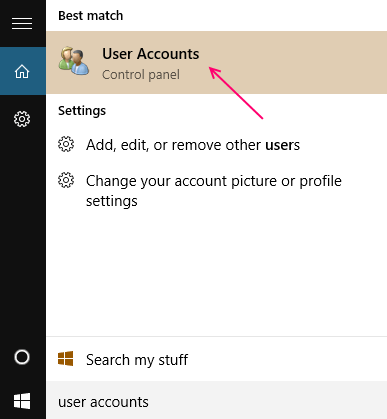
Cela ouvrira la section du compte utilisateur
Étape 3 - Sélectionner gérer un autre compte de la section.
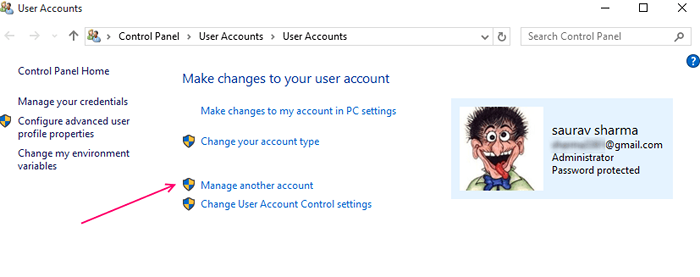
Étape 4 - puis sélectionnez le compte d'utilisateur que vous souhaitez renommer
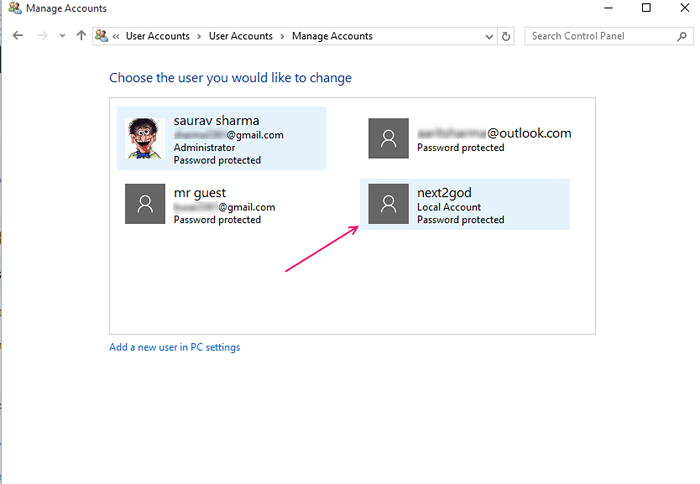
Cela ouvrira à son tour une nouvelle section avec plusieurs options pour gérer le compte.
Étape 5 - Sélectionner Modifier le nom du compte option.
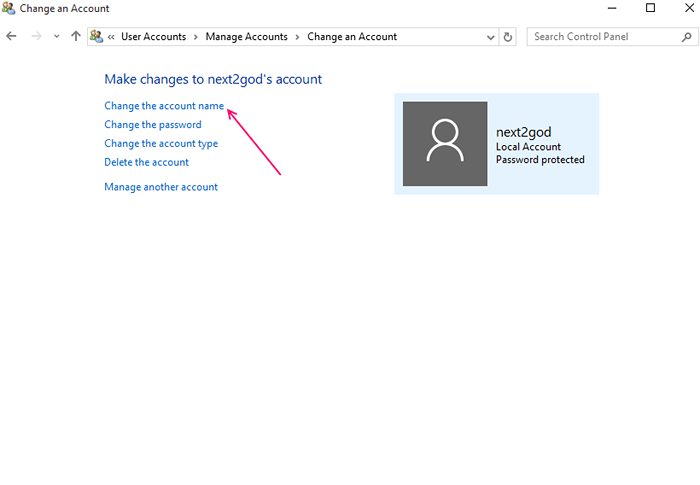
Étape 6 - Entrez le nouveau nom du compte sélectionné.
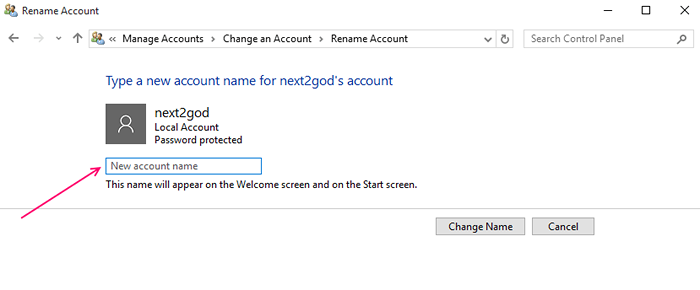
C'est tout ce que vous devez faire pour renommer avec succès le compte d'utilisateur. Maintenant, vous pouvez voir le compte nouvellement renommé dans la section du gestionnaire autre compte et dans l'écran de connexion.
C'est formidable d'avoir un compte d'utilisateur local pour les enfants ou d'autres qui n'ont pas de compte Microsoft.
Dans le cas où vous ne savez pas comment créer un compte d'utilisateur local, c'est assez simple.
Windows 10 n'offre pas d'option pour le compte local pendant l'installation, mais il existe plusieurs avantages à avoir un compte utilisateur local.
- « Comment créer un nouveau compte membre de la famille dans Windows 10
- Comment désactiver le partage de mot de passe Wi-Fi et pourquoi »

